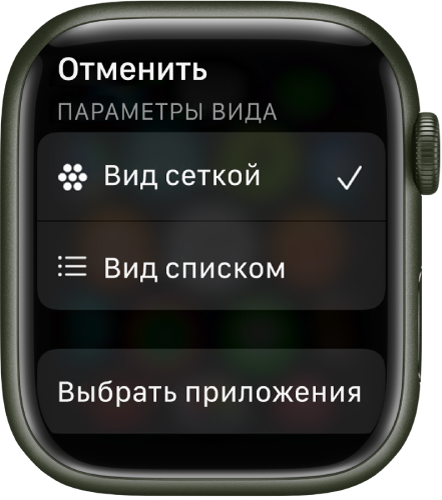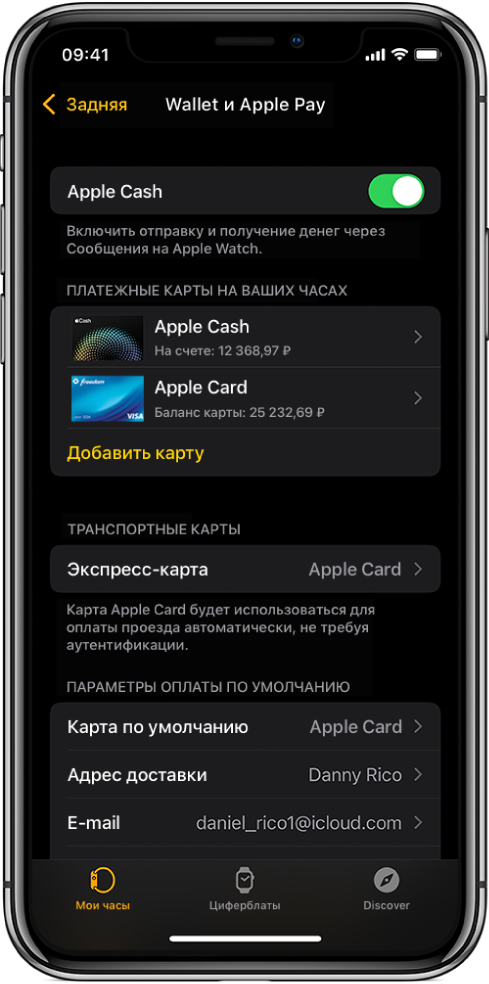Как выглядит приложение apple watch
С экрана «Домой» можно открыть любое приложение на Apple Watch. Dock обеспечивает быстрый доступ к часто используемым приложениям. В Dock можно добавить до 10 приложений.
Отображение приложений сеткой и списком
На экране «Домой» приложения могут располагаться сеткой или списком. Чтобы выбрать приложение, сделайте следующее:
Коснитесь экрана «Домой» и удерживайте его.
Выберите «Вид сеткой» или «Вид списком».
Как открыть приложение с экрана «Домой»
Способ открывания приложений зависит от выбранного вида.
Вид сеткой. Коснитесь значка приложения. Если экран «Домой» уже отображается, можете прокрутить колесико Digital Crown, чтобы открыть приложение, значок которого расположен в центре дисплея.
Вид списком. Прокрутите колесико Digital Crown, затем коснитесь нужного приложения.
Чтобы вернуться из приложения на экран «Домой», нажмите колесико Digital Crown один раз, затем нажмите его еще раз, чтобы переключиться на циферблат (в режиме сетки коснитесь 
Чтобы быстро открыть последнее использовавшееся приложение из другого приложения или с циферблата, дважды нажмите колесико Digital Crown.
Как открыть приложение из Dock
Нажмите боковую кнопку, затем прокрутите колесико Digital Crown, чтобы пролистать приложения в Dock.
Коснитесь приложения, чтобы открыть его.
Как выбрать приложения для отображения в Dock
В Dock можно отображать последние использованные приложения или разместить до 10 избранных приложений.
Просмотр недавно использованных приложений. Откройте приложение Apple Watch на iPhone, коснитесь «Мои часы» > «Dock» > «Недавние». Последние использованные приложения появляются в верхней части Dock в том порядке, в котором они открывались.
Также можно открыть приложение «Настройки» 
Просмотр избранных приложений. Откройте приложение Apple Watch на iPhone, коснитесь «Мои часы» и выберите «Dock». Выберите «Избранное», коснитесь «Правка», затем коснитесь кнопки 

Как удалить приложение из Dock. Нажмите боковую кнопку, затем поворачивайте колесико Digital Crown, пока не появится нужное приложение. Смахните влево по приложению, затем коснитесь значка «X».
Переход из Dock на экран «Домой». Прокрутите к нижней части Dock, затем коснитесь «Все приложения».
Совет. Приложения, которыми Вы часто пользуетесь, можно также добавить на циферблат в качестве расширений. См. раздел Настройка циферблата.
Приложения на Apple Watch
На Apple Watch есть целый ряд полезных приложений. В том числе следующие.

Активность

Будильники

App Store

Аудиокниги

Кислород в крови (доступно не во всех регионах, только на Apple Watch Series 6 и Apple Watch Series 7)

Калькулятор

Календарь

Пульт «Камеры»

Компас (только на Apple Watch SE и Apple Watch Series 5 и новее)

Контакты

Отслеживание цикла

ЭКГ (доступно не во всех регионах, только на Apple Watch Series 4, Apple Watch Series 5, Apple Watch Series 6 и Apple Watch Series 7)

Найти устройства

Найти вещи

Найти людей

Пульс


Почта

Карты

Memoji

Сообщения

Осознанность

Музыка

News (доступно не во всех регионах)

Шум (только на Apple Watch SE и Apple Watch Series 4 и новее)

Раздел «Исполняется»

Телефон

Фото

Подкасты

Напоминания

Пульт

Настройки
Этим значком отмечены настройки разных функций в этом руководстве.

Быстрые команды


Акции

Секундомер

Таймеры

Советы

Диктофон

Рация (доступно не во всех регионах)
Watch 4+
Apple
Снимки экрана (iPhone)
Описание
С помощью приложения Apple Watch можно создать пару между Apple Watch и iPhone и синхронизировать их. Настраивайте циферблаты и уведомления приложений, выбирайте и размещайте приложения в Dock, выбирайте фото и музыку для синхронизации и многое другое. Новые приложения и циферблаты для Apple Watch можно загружать из App Store.
• Создайте пару между Apple Watch и iPhone и синхронизируйте контент Календаря, Контактов, Почты и других приложений с iPhone на Apple Watch.
• Настройте Apple Pay и выбирайте сторонние приложения для установки на Apple Watch.
• Настройте уведомления приложений, которые будут появляться на Apple Watch, в том числе оповещения, звуки и тактильные сигналы для каждого приложения.
• Выбирайте и размещайте приложения в Dock.
• Настройте частоту уведомлений Активности, в том числе напоминаний о разминке, сообщений о достижениях и выполненных целях.
• Синхронизируйте фото, музыку и подкасты на Apple Watch, чтобы смотреть и слушать их, когда у Вас под рукой нет iPhone.
• Находите и загружайте уникальные циферблаты из App Store.
• Получайте советы и подсказки, изучайте Руководство пользователя Apple Watch и другие материалы на вкладке «Обзор».
Скачивание приложений на Apple Watch
В этой статье описывается, как искать интересные и полезные приложения для Apple Watch.
Поиск приложений
Используйте iPhone, на котором создана пара с Apple Watch, или воспользуйтесь App Store на Apple Watch.
Скачивание приложений из App Store на Apple Watch
Если в App Store на странице приложения отображается кнопка «Получить» вместо цены, значит приложение бесплатное. Плата за загрузку бесплатного приложения не взимается. Некоторые бесплатные приложения предлагают встроенные покупки и подписки, которые можно приобрести. Встроенные подписки и покупки предоставляют доступ к дополнительным функциям, контенту и многому другому. Узнайте больше о покупке дополнительных функций и подписок в приложениях.
Скачивание приложений на iPhone, на котором создана пара с Apple Watch
Если не удается найти приложение
Если при загрузке приложений возникла проблема
Чтобы покупать приложения в App Store, нужен идентификатор Apple ID и заданный способ оплаты. Даже если загружаются только бесплатные приложения, все равно может потребоваться указать способ оплаты.
Если приложение не работает
Если приложение не работает должным образом, вы можете обратиться к разработчику приложения или сообщить о проблеме компании Apple.
Информация о продуктах, произведенных не компанией Apple, или о независимых веб-сайтах, неподконтрольных и не тестируемых компанией Apple, не носит рекомендательного или одобрительного характера. Компания Apple не несет никакой ответственности за выбор, функциональность и использование веб-сайтов или продукции сторонних производителей. Компания Apple также не несет ответственности за точность или достоверность данных, размещенных на веб-сайтах сторонних производителей. Обратитесь к поставщику за дополнительной информацией.
Настройка Apple Pay на Apple Watch
Добавление карты на Apple Watch
Откройте приложение Apple Watch на iPhone.
Выберите «Мои часы» > «Wallet и Apple Pay».
Если у Вас есть карты на других устройствах Apple или карты, которые Вы недавно удалили, коснитесь «Добавить» рядом с нужной картой и введите код CVV.
Для любой другой карты коснитесь «Добавить карту», затем следуйте инструкциям на экране.
Эмитент карты может потребовать выполнения дополнительных действий для удостоверения Вашей личности.
Выбор карты, используемой по умолчанию
Откройте приложение Apple Watch на iPhone.
Коснитесь «Мои часы» > «Wallet и Apple Pay» > «Карта по умолчанию», затем выберите карту.
Изменение порядка платежных карт
Откройте приложение Wallet 
На управляемых Apple Watch можно коснуться и перетянуть как платежные карты, так и билеты.
Удаление карты из Apple Pay
Откройте приложение Wallet 
Коснитесь карты, чтобы ее выбрать.
Прокрутите вниз и коснитесь «Удалить».
Также можно открыть приложение Apple Watch на iPhone, коснуться «Мои часы» > «Wallet и Apple Pay», коснуться карты и выбрать «Удалить эту карту».
Поиск номера учетной записи устройства для карты
Когда Вы совершаете оплату с помощью Apple Watch, вместе с оплатой продавцу отправляется учетный номер карты на устройстве. Чтобы найти четыре последние цифры этого номера, сделайте следующее:
Откройте приложение Wallet 
Коснитесь карты, чтобы выбрать ее, затем коснитесь «Информация о карте».
Примечание. Если Вы выбираете карту Apple Card, для просмотра информации нужно ввести пароль Apple Watch.
Также можно открыть приложение Apple Watch на iPhone, коснуться «Мои часы» > «Wallet и Apple Pay», затем коснуться карты.
Как изменить параметры оплаты по умолчанию
Вы можете менять параметры совершения покупок в приложениях: карту по умолчанию, адрес доставки, адрес электронной почты, номер телефона.
Откройте приложение Apple Watch на iPhone.
Выберите «Мои часы» > «Wallet и Apple Pay» и прокрутите вниз до раздела «Параметры оплаты по умолчанию».
Коснитесь элемента, чтобы отредактировать его.
В случае потери или кражи Apple Watch
В случае потери или кражи Apple Watch Вы можете сделать следующее:
Перевести Apple Watch в режим пропажи, чтобы приостановить возможность оплаты с Apple Watch.
Войти в свою учетную запись на сайте appleid.apple.com со своим Apple ID и отключить возможность оплаты дебетовыми или кредитными картами в приложении Wallet.
Р разделе «Устройства» выберите устройство и нажмите «Удалить все» в блоке «Apple Pay».